Все способы:
Графический адаптер AMD Radeon HD 6470M встроен во многие недорогие ноутбуки. Для его полноценной работы юзеру требуется установить драйвер, позволяющий управлять общими или расширенными настройками экрана, играть в игры и запускать программы, требующие задействования видеокарты для своей работы. В зависимости от состояния ноутбука способы инсталляции необходимого программного обеспечения будут разными.
Установка драйвера для AMD Radeon HD 6470M
Мы разберем несколько вариантов поиска и инсталляции драйвера для рассматриваемой видеокарты. Каждый из них будет оптимален в разных случаях и позволит установить полную версию, вместе с ПО от AMD, или базовую версию, дающую возможность изменять лишь разрешение экрана и некоторые другие основные его параметры. Выбирайте подходящий метод, исходя из собственных предпочтений.
Способ 1: Официальный сайт AMD
При необходимости скачать какой бы то ни было драйвер, большинству пользователей следует обращаться на официальный сайт разработчика девайса. Так можно получить последнюю рабочую версию программного обеспечения для своей версии Виндовс и ее разрядности, будучи уверенным в отсутствии вирусов и другого нежелательного софта.
- Перейдите по ссылке выше, на открывшейся странице вверху отыщите ссылку «Драйверы и поддержка» и кликните по ней.
- Через меню, состоящее из колонок, появляющихся одна за другой, по очереди выберите «Graphics» > «AMD Radeon HD» > «AMD Radeon HD 6000M Series» > «AMD Radeon HD 6470M» > «Отправить».
- На новой странице отобразится список операционных систем вместе с разрядностями, которые поддерживают установку драйвера.
- Найдя свой вариант, разверните вкладку и нажмите «Скачать» напротив предлагаемого ПО. Для Windows 10 доступна загрузка сразу двух вариантов ПО: устаревшего Catalyst и более нового Crimson. Для других версий операционных систем такого выбора нет. О том, как выполнять установку скачанного драйвера через каждую из этих программ, читайте в других наших статьях.
Подробнее: Установка драйвера AMD через Catalyst (начиная с Шага 2) / Adrenalin (начиная с Шага 2)
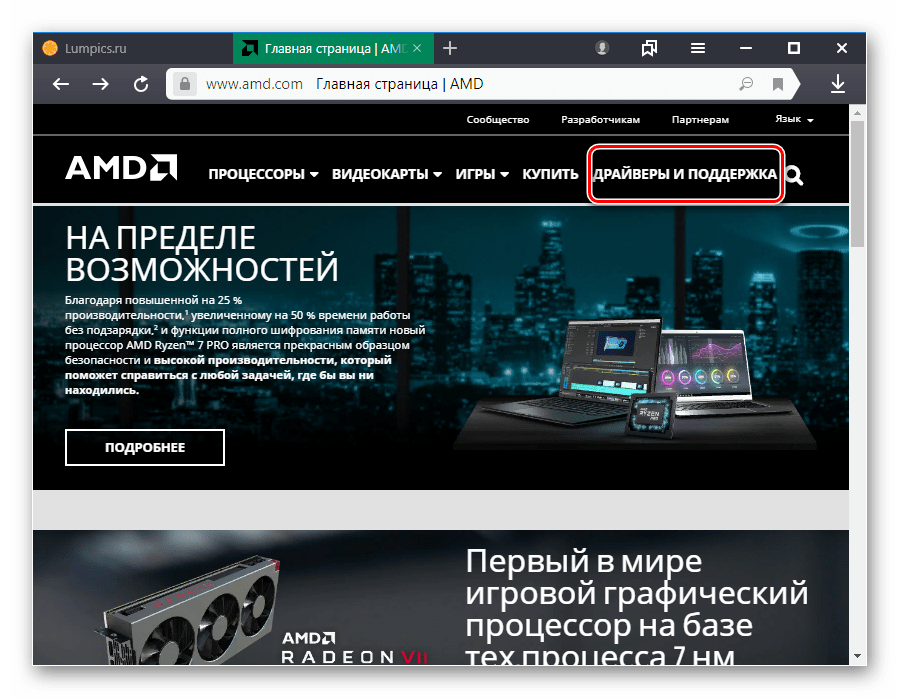
Не выбирайте раздел «AMD Radeon HD 6000 Series», поскольку эта серия видеокарт является настольными, т.е. предназначена для компьютеров, а не ноутбуков.
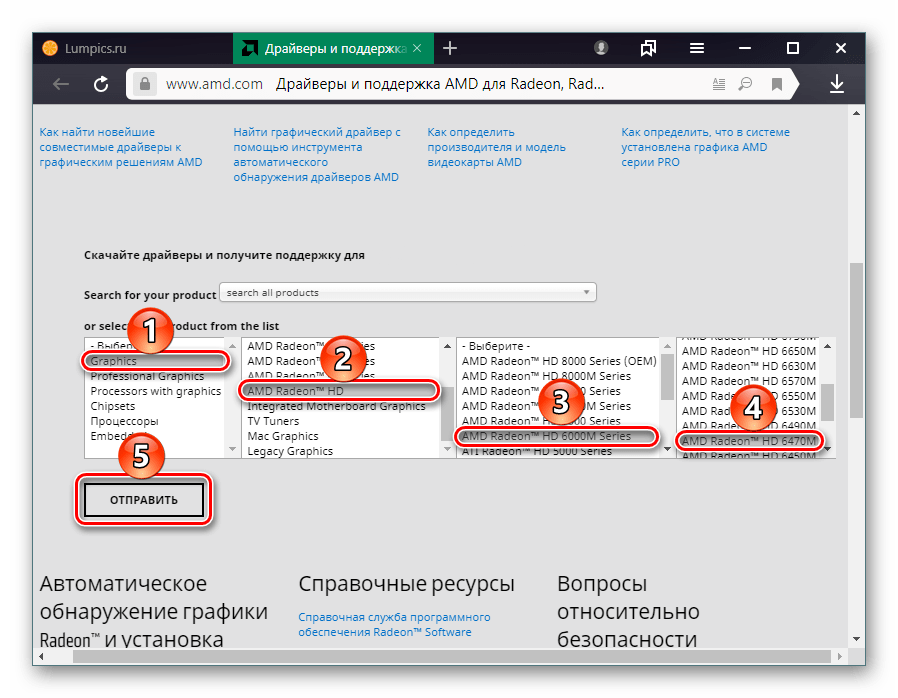
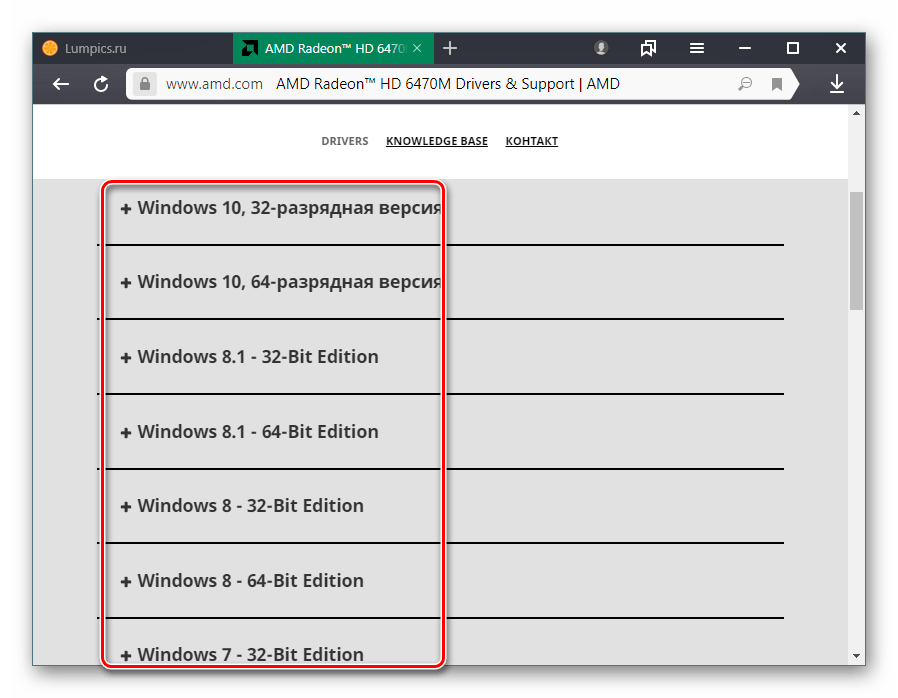
Программы Adrenalin и Crimson — это одно и то же ПО, просто первая является обновленной версией, имеющей несколько исправлений и улучшений.
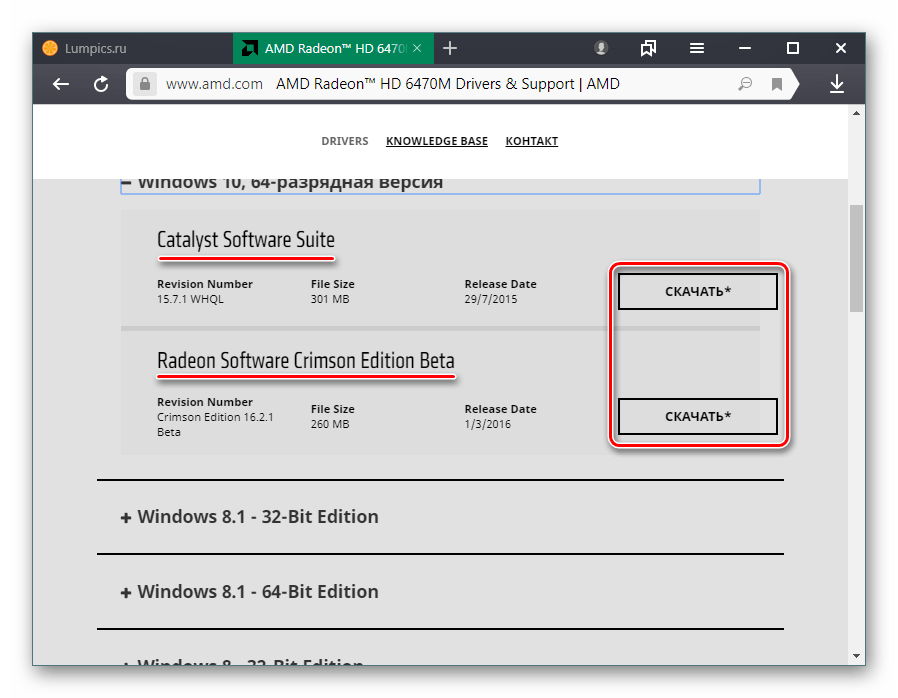
Способ 2: Сайт производителя ноутбука
Поскольку AMD Radeon HD 6470M является мобильной видеокартой и встроена в разные ноутбуки, драйвер для нее можно скачать и с официального сайта производителя устройства. Стоит сразу же отметить, что там может находиться не последняя его версия, поэтому будьте внимательны. К тому же довольно часто там нельзя отыскать совместимый драйвер с Windows 10, а лишь только для той версии, на которой и выпускался ноутбук. Если все эти нюансы вас не смущают, можете перейти на официальный сайт компании, выпустившей ноутбук, отыскать его модель и произвести загрузку. Мы разберем это на примере девайса от HP.
- Откройте официальный сайт и перейдите в раздел загрузок ПО, который может называться «Поддержка», «Драйверы» или аналогичным способом. Либо используйте поисковое поле, если таковое имеется.
- В зависимости от сайта может потребоваться выбор категории продукции.
- В поисковое поле впишите точную модель своего ноутбука и нажмите кнопку поиска или на результат из выпадающего меню с совпадениями.
- Сайт может попросить указать версию и разрядность операционной системы, если не сможет определить ее самостоятельно.
- Из списка результатов, отсортированных для вашей модели ноутбука и Windows, отыщите раздел с графическим драйвером и скачайте предложенный файл специальной кнопкой.
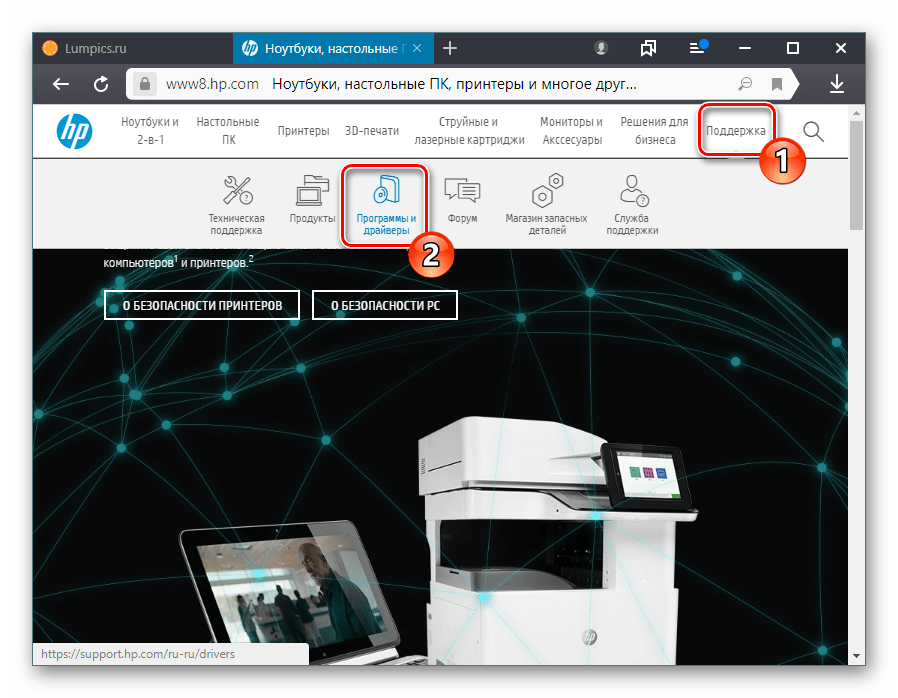

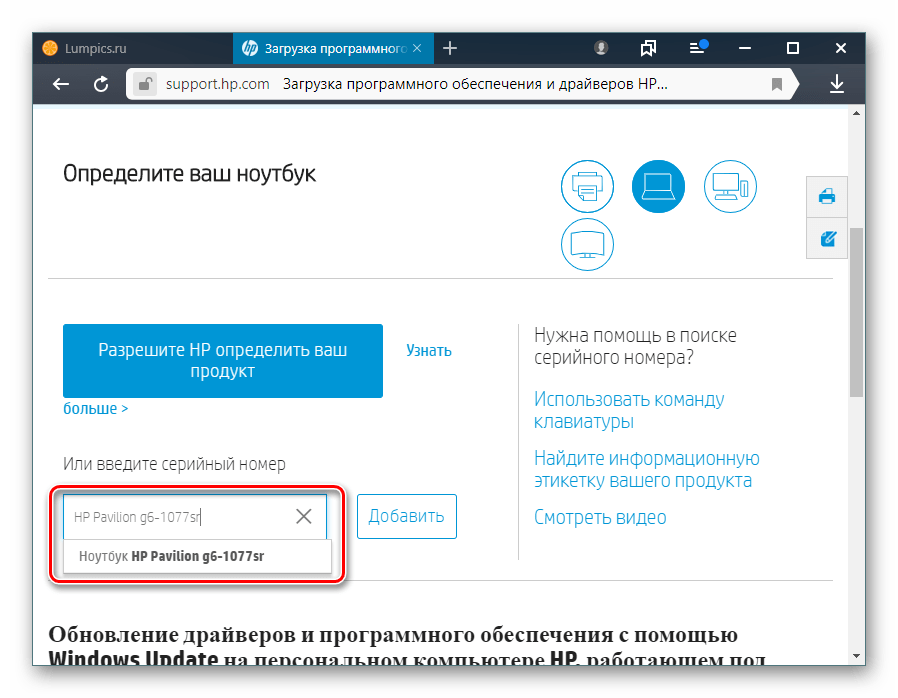
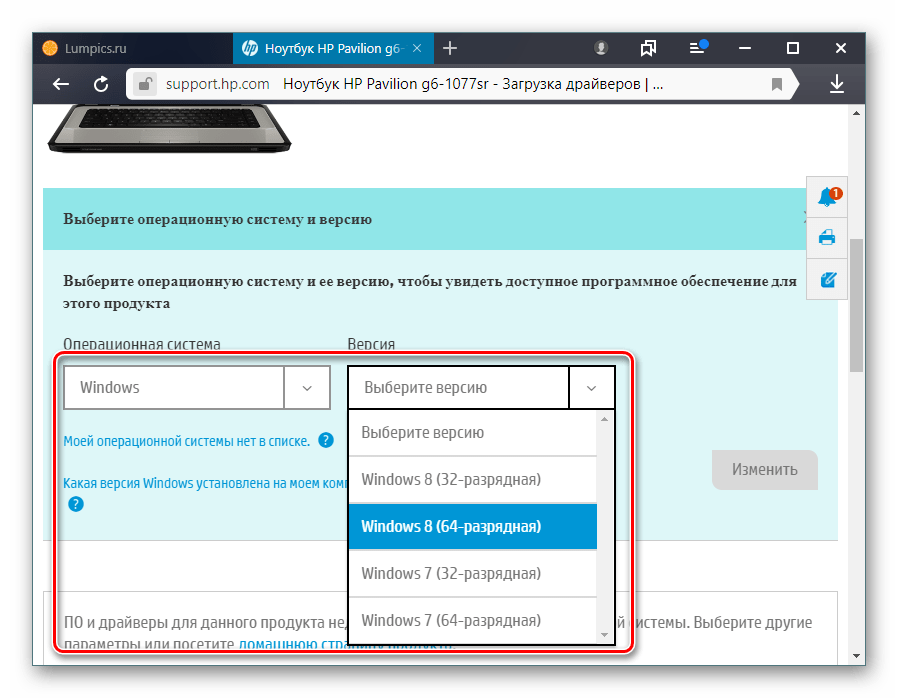
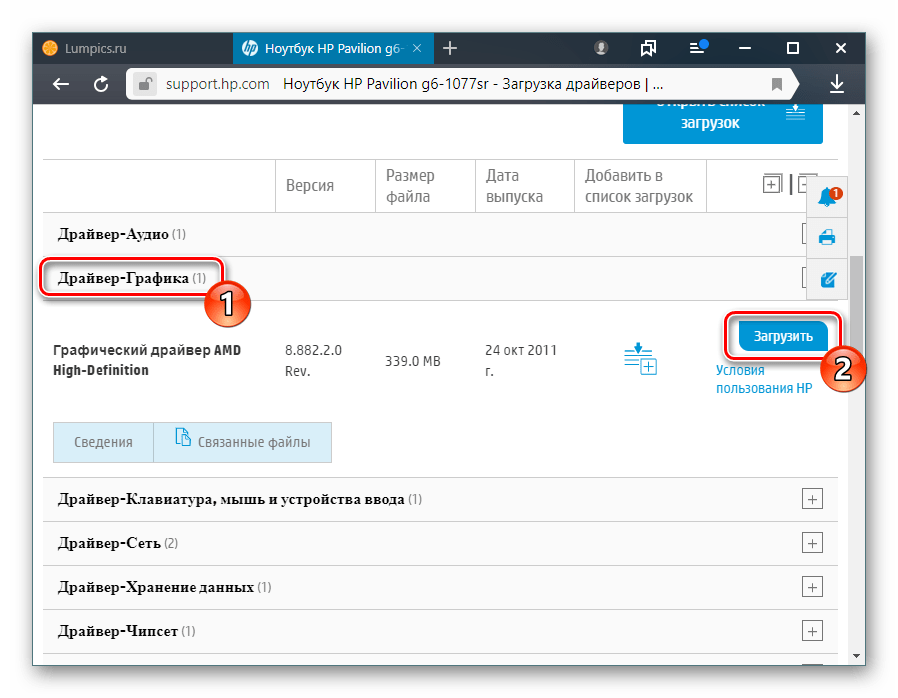
Дополнительно вы можете произвести загрузку других драйверов, если пожелаете.
Способ 3: Сторонние приложения
Для удобства пользователей, выполняющих установку и обновление драйверов, существуют специальные программы, в автоматическом режиме находящие нужное ПО. Они чаще всего используются для массовой инсталляции драйверов, например, после переустановки операционной системы или для одновременного обновления нескольких устаревших драйверов. Юзеру доступна и выборочная установка, в нашем случае только видеокарты. Если для вас использование подобных утилит будет приоритетнее и выгоднее, чем скачивание вручную, советуем подобрать наиболее удобное программное решение.
Читайте также: Программы для установки и обновления драйверов
Чаще всего пользователи останавливаются на двух вариантах: DriverPack Solution и DriverMax. Это безопасные и проверенные программы с огромными базами поддерживаемых устройств, которые за вас найдут нужные драйверы для используемой версии и разрядности ОС. Из наших дальнейших инструкций вы сможете узнать, как ими пользоваться для правильной установки ПО видеокарты.
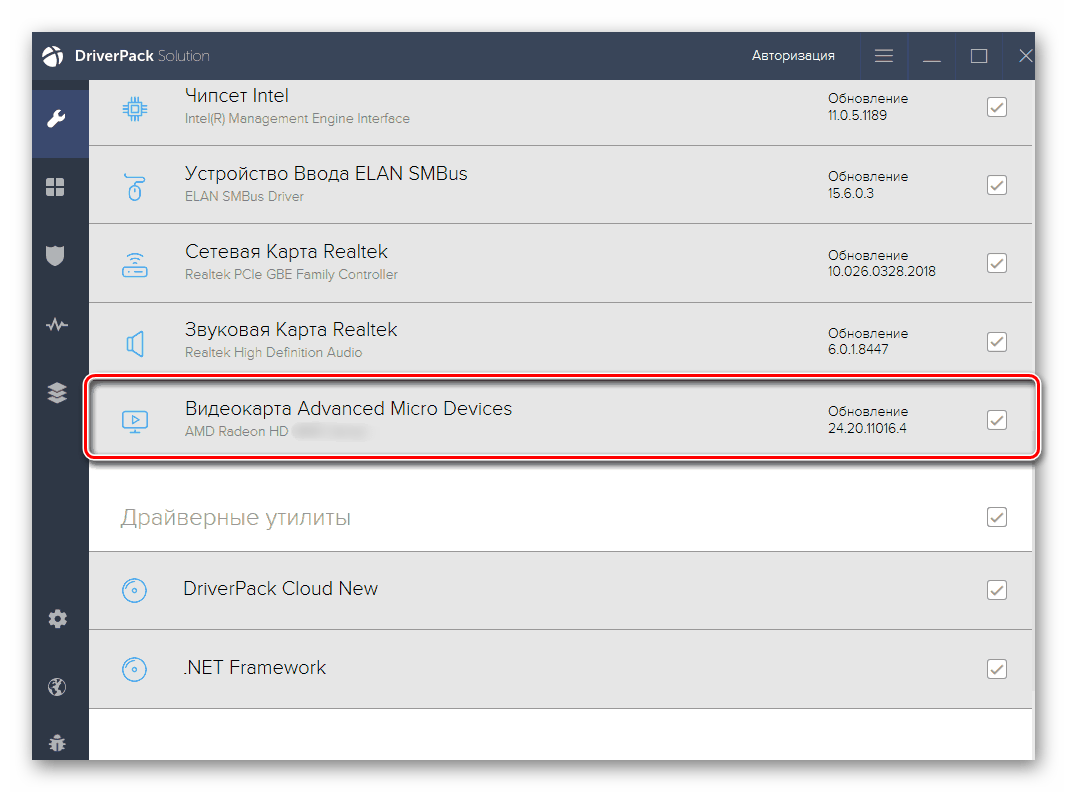
Читайте также:
Установка драйверов через DriverPack Solution
Установка драйверов для видеокарты через DriverMax
Способ 4: ИД видеокарты
Все аппаратные составляющие компьютера имеют персональный номер, идентифицирующий их в системе. У AMD Radeon HD 6470M он так же присутствует и выглядит следующим образом:
PCI\VEN_1002&DEV_6760&SUBSYS_1661103C
PCI\VEN_1002&DEV_6760&SUBSYS_1661103C&REV_00
Найти и проверить это можно через «Диспетчер устройств». Данный ID пользователь можно применить для поиска драйвера к видеокарте. Такой способ не только более быстрый, чем предыдущие, но и позволяет отыскать одну из предудщих версий программного обеспечения, к примеру, если последняя не устанавливается или работает некорректно.
Идентификатор достаточно вбить в поисковое поле специальных сайтов, найти предложение для своей ОС, и произвести обычную загрузку. В материале по ссылке ниже мы подробно рассмотрели весь процесс, включая веб-ресурсы, которые лучше всего использовать в качестве источника для безопасного скачивания файла.
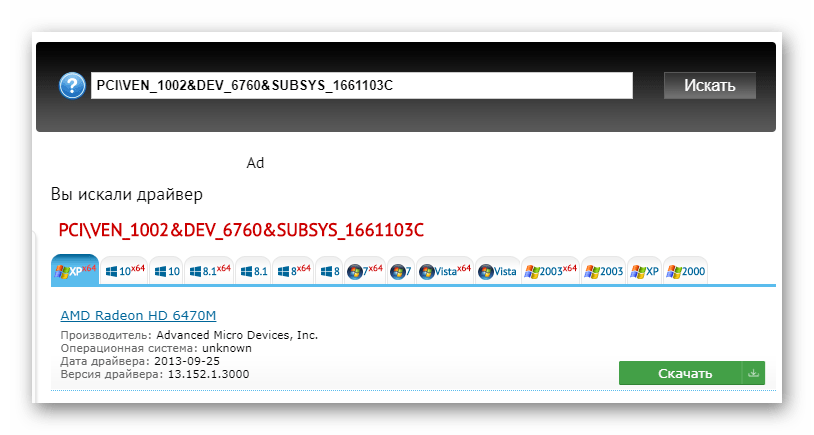
Подробнее: Как найти драйвер по ID
Некоторые сайты могут определять 6470M как серию 7400M — это нормально, так как второй вариант является переработанной линейкой 6400M.
Способ 5: «Диспетчер устройств»
Виндовс и сама умеет скачивать драйвер, однако не такой, как вы могли бы загрузить самостоятельно. Как правило, юзер качает драйвер вместе с программным обеспечением от производителя, которое устанавливается как программа, содержащая в себе тонкие настройки (у AMD это Catalyst, Crimson, Adrenalin). С серверов Microsoft, через которые осуществляет поиск операционная система, скачивается только базовая версия драйвера, меньше весящая и дающая возможность производить лишь базовые настройки экрана типа изменения его разрешения.
Если вам нужен именно этот вариант, а программным обеспечением от АМД вы не планируете пользоваться, читайте нашу следующую статью, которая рассказывает, как устанавливать драйверы для видеокарты и другого оборудования, используя встроенный инструмент под названием «Диспетчер устройств».
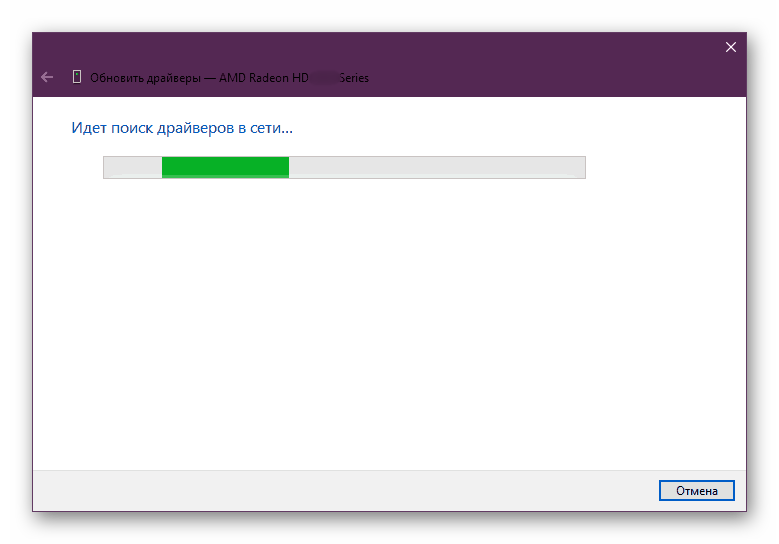
Подробнее: Установка драйвера стандартными средствами Windows
Это все доступные способы инсталляции программного обеспечения для видеокарты 6470M, а какой из них выбрать — решать вам.
 Наша группа в TelegramПолезные советы и помощь
Наша группа в TelegramПолезные советы и помощь
 lumpics.ru
lumpics.ru



Задайте вопрос или оставьте свое мнение